podczas naciskania Win + R, aby otworzyć pole Uruchom, wpisz cmd i kliknij OK, aby uruchomić wiersz polecenia na komputerze z systemem Windows, okaże się, że się powiodło.
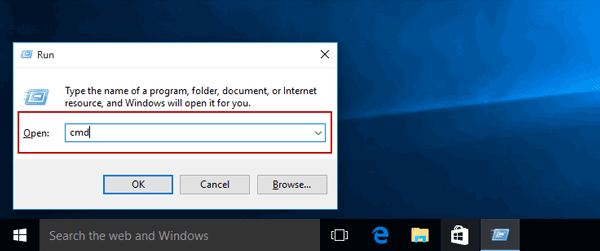
jednak, gdy nadal resetujesz hasło systemu Windows 10 za pomocą wiersza polecenia, nie powiodło się. Wiersz polecenia przypomina ” wystąpił błąd systemu 5. Odmowa dostępu”.
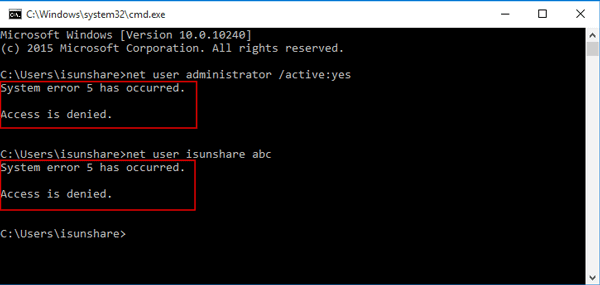
wszystko, co zrobiłeś, wydaje się nie stanowić problemu. Ale dlaczego nie udało się zresetować zapomnianego hasła systemu Windows 10 za pomocą polecenia użytkownika sieci?
w tym momencie próbuję w inny sposób uruchomić wiersz polecenia i pomyślnie zmienić hasło systemu windows 10.
1. Naciśnij Win + X i wybierz Wiersz polecenia (Admin) z menu podręcznego.
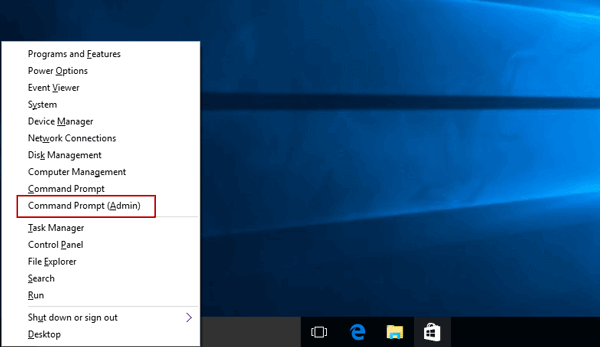
2. Kliknij Tak Na Kontrola konta użytkownika, aby uruchomić wiersz polecenia z administratorem.
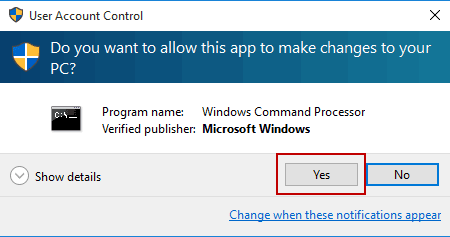
3. Wpisz polecenie net user i naciśnij Enter. Polecenie zakończone pomyślnie.
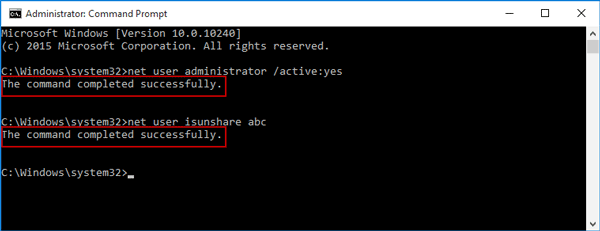
Uwaga: w porównaniu do sposobu uruchamiania wiersza polecenia z pola Uruchom, możesz zobaczyć, że wiersz polecenia można uruchomić jako administrator za pomocą przycisku Win + X. Więc myślę, że jest to powód, dla którego nie można zresetować hasła użytkownika za pomocą polecenia, podczas gdy bez uprawnień administracyjnych.
ten błąd przypomina nam, że powinniśmy otwierać programy we właściwy sposób, szczególnie w nowym systemie operacyjnym Windows. W przeciwnym razie, nawet jeśli nie popełnisz błędu, nie możesz pozwolić, aby program zrobił dla ciebie dobrze. Na przykład wiersz polecenia resetuje hasło systemu windows za pomocą polecenia net user tylko wtedy, gdy jest uruchamiane z administratorem.